Projekte verwalten
In OpenProject können Sie Projekte erstellen, um mit Ihren Teammitgliedern zusammenzuarbeiten, gemeinsam Lösungen für Probleme zu finden, Aufgaben zu organisieren, Dokumente zu verwalten und Informationen mit Stakeholdern zu teilen. Mit einem Projekt können Sie Ihre Arbeit in OpenProject strukturieren und organisieren.
Ihre Projekte können öffentlich oder nur intern verfügbar sein. Die Anzahl an Projekte ist weder in der Community Edition noch in der Enterprise Cloud oder in der Enterprise On-premises Edition limitiert.
| Thema | Inhalt |
|---|---|
| Projekt auswählen | Öffnen Sie ein Projekt, an dem Sie arbeiten möchten. |
| Ein neues Projekt erstellen | Erfahren Sie, wie Sie ein neues Projekt in OpenProject erstellen. |
| Ein Unterprojekt erstellen | Erstellen Sie ein Unterprojekt eines existierenden Projekts. |
| Projektstruktur | Erfahren Sie, wie Sie eine Projektstruktur einrichten. |
| Projektkonfiguration | Konfigurieren Sie weitere Einstellungen für Ihre Projekte, wie die Beschreibung, die Projekthierarchiestruktur oder die Öffentlichkeit des Projektes. |
| Projektlisten | |
| Projekthierarchie ändern | Sie können die Hierarchie ändern, indem Sie das übergeordnete Projekt (“Unterprojekt von”) ändern. |
| Projekt öffentlich machen | Stellen Sie ein Projekt (zumindest für alle Benutzer:innen in Ihrer Instanz) öffentlich zur Verfügung. |
| Projektvorlage erstellen | Konfigurieren Sie ein Projekt und legen Sie es als Vorlage für zukünftige Projekte fest. |
| Verwenden Sie die Projektvorlage | Erstellen Sie ein neues Projekt basierend auf einer bestehenden Projektvorlage. |
| Projekt kopieren | Kopieren Sie existierendes Projekt. |
| Projekt archivieren | Erfahren Sie, wie Sie abgeschlossene Projekte archivieren. |
| Projekt löschen | So löschen Sie ein Projekt. |
Dieses Video ist derzeit nur auf Englisch verfügbar.
Projektstruktur
Mit Projekten bauen Sie eine Struktur in OpenProject auf. Sie können übergeordnete Projekte und Unterprojekte anlegen. Ein Projekt kann eine Abteilung eines Unternehmens darstellen, um z.B. eine fachliche Separierung zu erschaffen:
- Firma (Eltern-Projekt)
- Marketing (Unterprojekt)
- Verkauf
- Personalmanagement
- IT
- …
Außerdem können Projekte für übergreifende Teams erstellt werden, die gemeinsam an einem Thema arbeiten:
- Ein neues Produkt starten
- Design
- Entwicklung
- …
Oder Sie erstellen ein Projekt um Produkte oder Kund:innen zu verwalten.
- Produkt A
- Kundin A
- Kunde B
- Kundin C
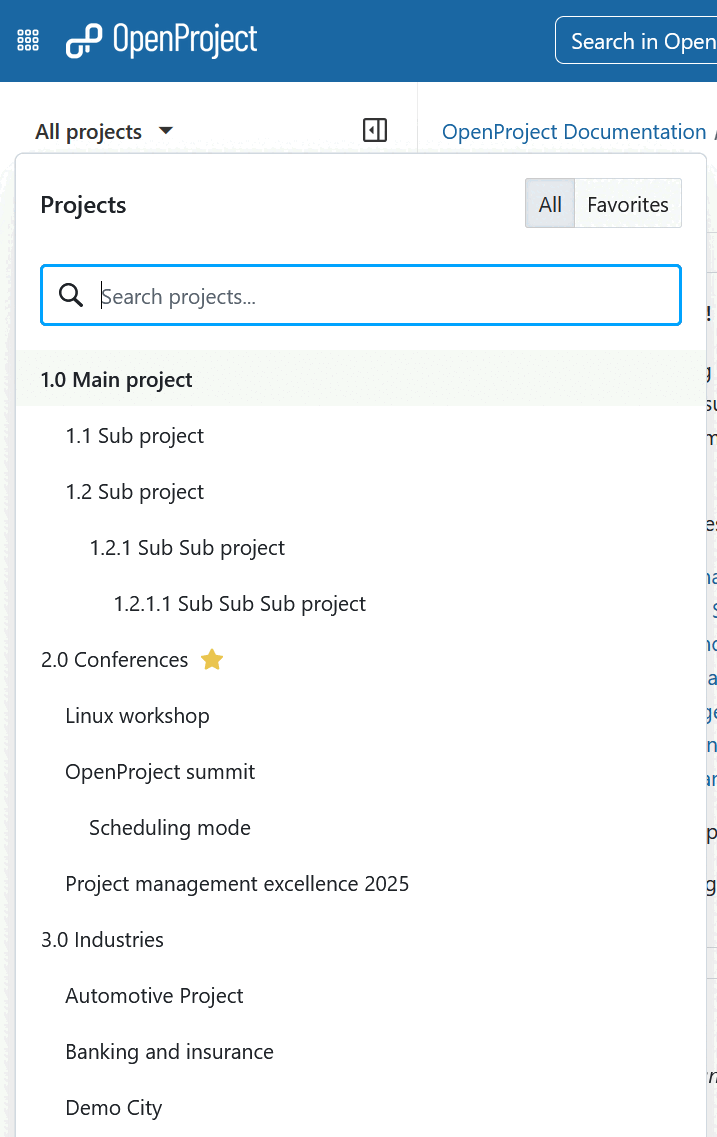
Hinweis
Sie müssen Mitglied eines Projekts sein, um es anzeigen und bearbeiten zu können.
Projekt auswählen
Erfahren Sie in unserer Anleitung „Erste Schritte“, wie Sie ein bestehendes Projekt in OpenProject öffnen können.
Neues Projekt erstellen
Erfahren Sie in unserer Anleitung „Erste Schritte“, wie Sie in OpenProject ein neues Projekt erstellen können.
Unterprojekte erstellen
Erfahren Sie in unserem Leitfaden Projekteinstellungen, wie Sie in OpenProject ein Unterprojekt erstellen können.
Projektkonfiguration
In der Projektkonfiguration können Sie weitere erweiterte Einstellungen festlegen. Navigieren Sie zur Projektkonfiguration, indem Sie ein Projekt wählen und anschließend auf -> Projekteinstellungen -> Informationen klicken. Hier können Sie:
-
Sie können festlegen, ob das Projekt einen Elternteil haben soll, indem Sie Unterprojekt von auswählen. Auf diese Weise können Sie die Projekthierarchie ändern.
-
Geben Sie eine detaillierte Beschreibung für Ihr Projekt an.
-
Legen Sie die Standard-Projektbezeichnung Identifier fest.
-
Sie können ein Projekt auf öffentlich setzen. Dies bedeutet, dass auf das Projekt ohne Anmeldung bei OpenProject zugegriffen werden kann.
Lesen Sie die komplette Anleitung zu Projekteinstellungen in OpenProject.


